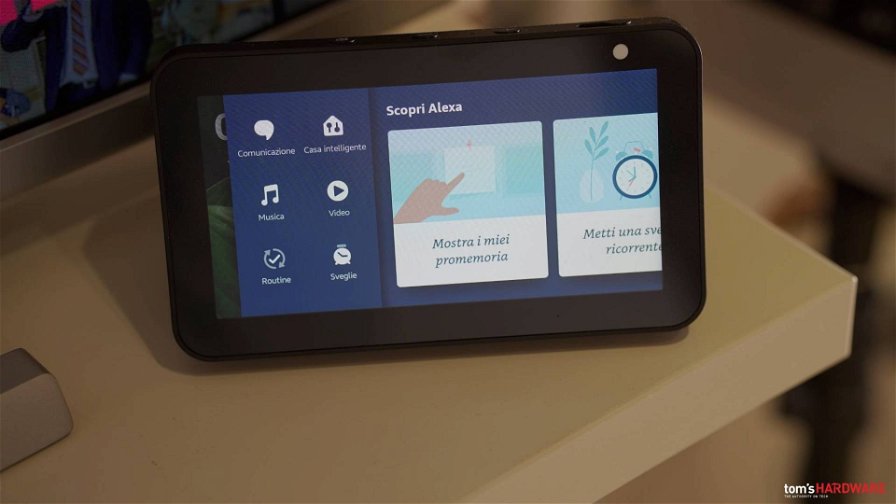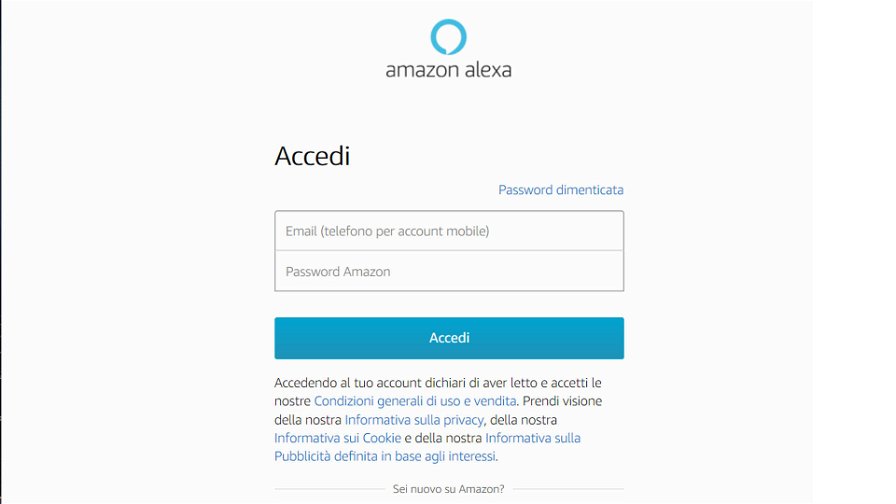Amazon circa un paio di mesi fa ha presentato Show Mode, una funzionalità che consente di trasformare i PC in dei veri e propri Echo Show, grazie al famoso assistente vocale Alexa e una visualizzazione a tutto schermo. Con Show Mode è possibile chiedere informazioni e curiosità, sfruttare le skill per giocare, seguire una ricetta e molto altro, impostare un timer o una sveglia, gestire i propri appuntamenti e ovviamente controllare tutti i dispositivi della smart home.
Attualmente Show Mode è disponibile solo su alcuni laptop Lenovo, come modelli selezionati della linea Yoga, IdeaPad e ThinkPad, ma presto la funzionalità di Amazon si espanderà a tutti i PC dotati di Windows 10, come ha affermato l'azienda stessa. Ma ecco come trasformare il proprio notebook in un Echo Show con Alexa.
Assicurarsi di avere un dispositivo Windows 10 compatibile
Attualmente la modalità Show Mode per PC è disponibile solo su alcuni dispositivi. È stata presentata per la prima volta in anteprima sul Lenovo Yoga Slim 9i e successivamente è stata lanciata, a maggio, su alcuni modelli selezionati di Lenovo Yoga, IdeaPad e ThinkPad. Anche i tablet Fire di Amazon supportano Show Mode grazie alle funzionalità native di Alexa.
Se non avete un PC compatibile, non preoccupatevi: Amazon ha affermato che lancerà Show Mode su più dispositivi nei prossimi mesi.
Scaricare e installare Alexa sul proprio PC
Come prima cosa bisogna procedere a scaricare Alexa. È necessario aprire il Windows Store, che solitamente si trova sulla barra delle applicazioni o è facilmente raggiungibile tramite il menu Start (se non lo trovate, potete cercare "Windows Store" nella barra di ricerca del menu). Una volta aperto bisogna utilizzare la funzionalità di ricerca del Windows Store per trovare "Amazon Alexa" e procedere al download e all'installazione.
Nel caso in cui abbiate già l'applicazione Alexa installata nel vostro PC Windows 10 compatibile, potete assicurarvi che sia aggiornata all'ultima versione e poi aprirla.
L'applicazione, come prima cosa, vi chiederà di accedere con il proprio account Amazon per poter attivare Alexa e trasformare il vostro dispositivo in un Echo Show. Come per ogni login è necessario inserire le proprie credenziali, quindi e-mail e password, per completare il passaggio. Nel caso in cui non abbiate un account, è necessario crearne uno per poter attivare Show Mode sul PC e per sfruttare qualsiasi altra funzionalità di Alexa e del colosso dell'e-commerce (come, appunto, fare acquisti).
Configurare Alexa
Una volta accettati i termini e le condizioni, vi si aprirà la procedura di configurazione di Alexa. L'applicazione vi avviserà che è necessaria l'autorizzazione per accedere al microfono per poter ascoltare le richieste dell'utente, dopodiché sarà possibile abilitare la modalità a mani libere, per poter avviare Alexa tramite la parola di attivazione per l'assistente vocale, che in questo caso è solo "Alexa". Non è una funzione obbligatoria, infatti è possibile richiamare l'assistente anche tramite il pulsante apposito, ma la modalità a mani libere consente di averlo sempre a disposizione in modo rapido.
Dopo aver impostato un altro paio di parametri, come la possibilità di avviare l'app all'avvio del PC e di aggiungere l'icona alla barra delle applicazioni, è possibile terminare la configurazione. Al termine, l'app chiederà l'autorizzazione per effettuare connessioni a dispositivi esterni e funzionalità simili. Questo è necessario per molte attività di Echo Show, quindi è importante concedere l'autorizzazione.
Iniziare a utilizzare Alexa Show Mode sul PC
Ora Alexa con Show Mode dovrebbe essere pronta per l'utilizzo. Se avete abilitato la parola di attivazione, potete semplicemente dire "Alexa, apri Show Mode", mentre se si ha l'applicazione aperta si vedrà - sui dispositivi compatibili - un pulsante dedicato a Show Mode, solitamente posizionato in basso a sinistra. C'è anche un'interessante opzione per consentire al tuo computer di entrare automaticamente in modalità Show quando va in standby, un'alternativa interessante a uno screensaver classico.
Il vostro PC si trasformerà così in un vero e proprio Echo Show (disponibile anche su Amazon in versione "classica"), facendo comparire gli eventi imminenti, i timer attivi, oppure sfruttando i comandi per guardare le notizie del giorno o seguire una ricetta passo per passo. Si possono poi chiedere le informazioni sul meteo, ascoltare la musica - impostando anche il proprio servizio di streaming musicale predefinito - ed effettuare le videochiamate con gli amici che hanno un dispositivo Echo dotato di display.
Alexa Show Mode per PC si integra anche con i dispositivi intelligenti, di conseguenza è possibile ricevere le notifiche in caso di movimenti sospetti davanti alla vostra videocamera di sicurezza smart, oppure visualizzare lo streaming dal vivo della videocamera stessa, o gestire tutti gli altri dispositivi smart.